
آیا به دنبال راهی سریع و آسان برای راهاندازی یک وبسایت هستید؟ وردپرس، قدرتمندترین سیستم مدیریت محتوا (CMS) جهان، این امکان را برای شما فراهم میکند. با استفاده از وردپرس، میتوانید در کمترین زمان ممکن، یک وبسایت حرفهای برای کسبوکار، وبلاگ شخصی یا هر هدف دیگری ایجاد کنید. در این راهنما، گام به گام با شما همراه خواهیم بود تا طراحی سایت با وردپرس را در کمتر از یک ساعت تجربه کنید. این مقاله، مسیری روشن برای حضور موفق شما در دنیای وب خواهد بود، جایی که میتوانید ایدهها، محصولات و خدمات خود را به نمایش بگذارید و با مخاطبان خود ارتباط برقرار کنید.
طراحی وبسایت با وردپرس: گامهای کلیدی
در این بخش، به مهمترین مراحل طراحی سایت با وردپرس میپردازیم:
- اهمیت و مزایای استفاده از وردپرس
- انتخاب نام دامنه، خرید هاست و راهاندازی
- نصب وردپرس و آشنایی با محیط کاربری
- تنظیمات اولیه و پیکربندی وبسایت
- انتخاب قالب مناسب برای طراحی سایت
- افزونههای ضروری برای افزایش کارایی
- ایجاد صفحات اصلی وبسایت
- تولید محتوا و راهاندازی وبلاگ
- ایجاد منو و فهرست وبسایت
چرا وردپرس؟ بررسی اهمیت و مزایای آن
قبل از شروع، بیایید نگاهی به دلایل انتخاب وردپرس بیندازیم. وردپرس، یک CMS متنباز است که به شما این امکان را میدهد تا بدون نیاز به دانش کدنویسی، وبسایت خود را مدیریت کنید. CMSها، سیستمهایی هستند که فرآیند ایجاد و مدیریت محتوای وبسایتها را ساده میکنند. در حال حاضر، وردپرس با بیش از 40% سهم از کل وبسایتهای جهان، پیشتاز این عرصه است. این محبوبیت به دلایل زیر است:
- کاملاً رایگان و متنباز
- سهولت استفاده و یادگیری
- انعطافپذیری بالا و امکان سفارشیسازی
- بهینهسازی برای موتورهای جستجو (SEO)
- امنیت و بهروزرسانیهای منظم
- جامعه بزرگ و پشتیبانی قوی
انتخاب نام دامنه، خرید هاست و شروع کار
اولین قدم برای راهاندازی وبسایت، انتخاب نام دامنه و خرید هاست است. نام دامنه، آدرس وبسایت شما در اینترنت است (مانند example.com). هاست، فضایی است که فایلها و اطلاعات وبسایت شما در آن ذخیره میشوند. برای انتخاب نام دامنه، به نکات زیر توجه کنید:
- کوتاه، جذاب و بهیادماندنی باشد.
- مرتبط با موضوع وبسایت شما باشد.
- به راحتی تلفظ و تایپ شود.
- پسوند مناسبی (مانند .com، .ir، .net) داشته باشد.
پس از انتخاب نام دامنه، باید یک سرویس هاستینگ مناسب را انتخاب کنید. هنگام انتخاب هاست، به عواملی مانند فضای ذخیرهسازی، پهنای باند، پشتیبانی و قیمت توجه کنید.
نصب وردپرس و ورود به پیشخوان
پس از خرید دامنه و هاست، نوبت به نصب وردپرس میرسد. اکثر شرکتهای هاستینگ، نصب وردپرس را به صورت خودکار ارائه میدهند. در غیر این صورت، میتوانید وردپرس را به صورت دستی از وبسایت رسمی وردپرس (wordpress.org) دانلود و در هاست خود آپلود کنید. پس از نصب، با وارد کردن آدرس وبسایت خود به همراه /wp-admin در مرورگر (مانند example.com/wp-admin)، به صفحه ورود پیشخوان وردپرس هدایت میشوید. نام کاربری و رمز عبوری را که در هنگام نصب وردپرس تنظیم کردهاید، وارد کنید تا وارد محیط مدیریت وبسایت خود شوید.
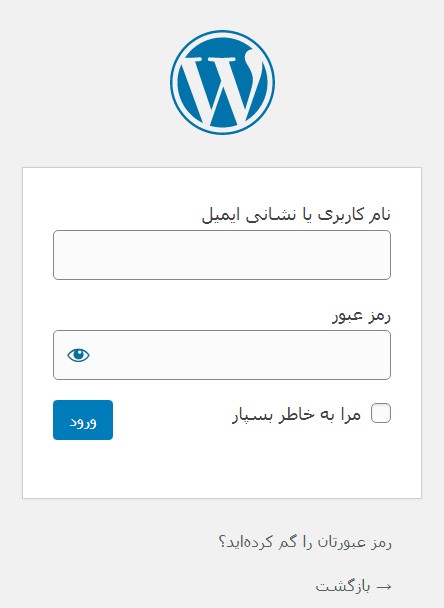
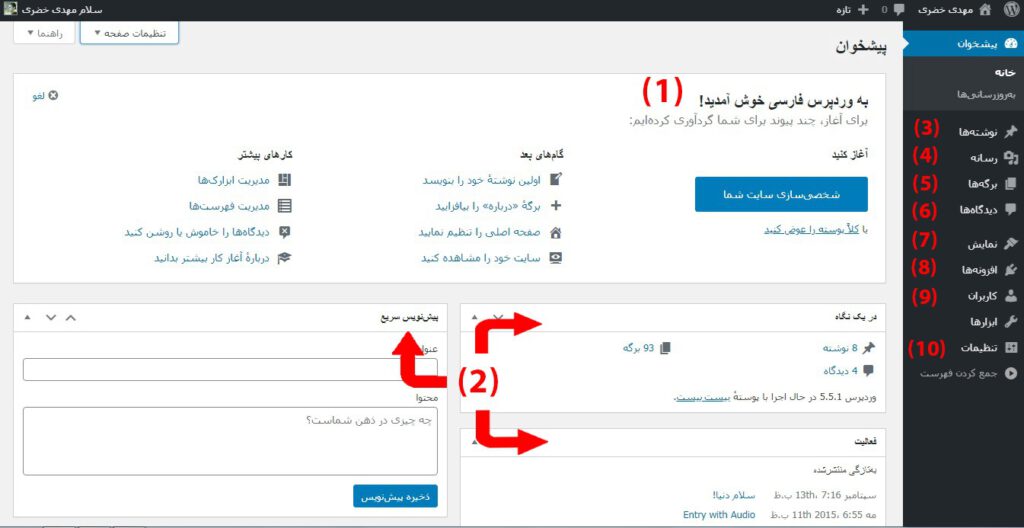
در پیشخوان وردپرس، با بخشهای مختلفی روبرو میشوید. در این بخش، با مهمترین این بخشها آشنا میشوید:
- خوشآمدگویی: شامل لینکهای سریع به بخشهای مهم.
- خلاصهای از وضعیت سایت: اطلاعاتی در مورد فعالیتهای اخیر.
- نوشتهها: ایجاد و مدیریت مقالات و مطالب وبلاگ.
- رسانه: آپلود و مدیریت تصاویر، ویدئوها و فایلها.
- برگهها: ایجاد و مدیریت صفحات وبسایت.
- دیدگاهها: مدیریت نظرات کاربران.
- نمایش: انتخاب قالب و سفارشیسازی ظاهر سایت.
- افزونهها: نصب و فعالسازی افزونهها.
- کاربران: مدیریت کاربران و نقشهای آنها.
- تنظیمات: تنظیمات عمومی وبسایت.
پیکربندی اولیه: تنظیمات ضروری وردپرس
پس از ورود به پیشخوان، تنظیمات اولیه را انجام دهید:
۱. تنظیم پیوندهای یکتا
پیوندهای یکتا، ساختار آدرس صفحات وبسایت شما را تعیین میکنند. برای بهینهسازی سئو، گزینه “نام نوشته” را انتخاب کنید.
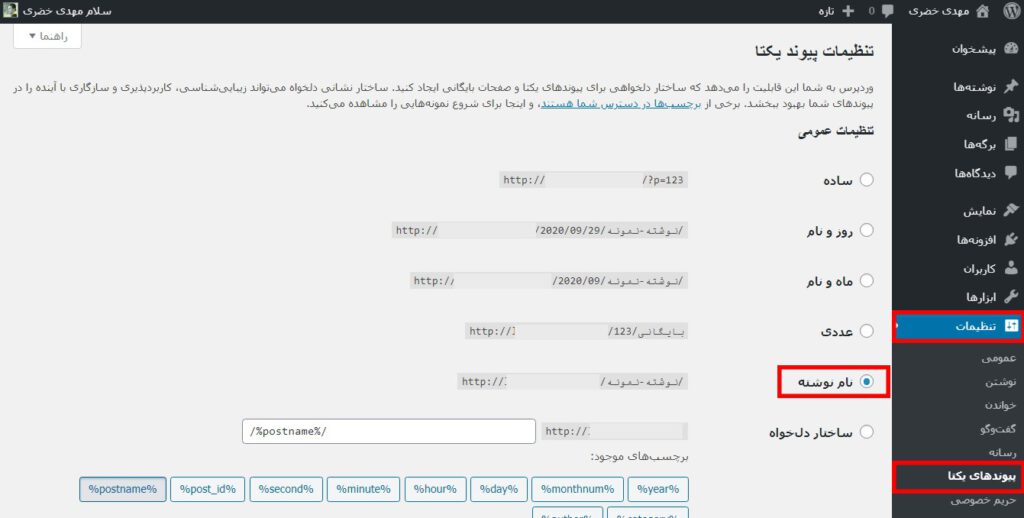
۲. تنظیمات نمایش در موتورهای جستجو
در ابتدای کار، برای جلوگیری از ایندکس شدن وبسایت در موتورهای جستجو، گزینه “درخواست از موتورهای جستجو برای عدم فهرست کردن این سایت” را فعال کنید. پس از اتمام طراحی وبسایت و آمادهسازی محتوا، این گزینه را غیرفعال کنید تا وبسایت شما در نتایج جستجو نمایش داده شود.
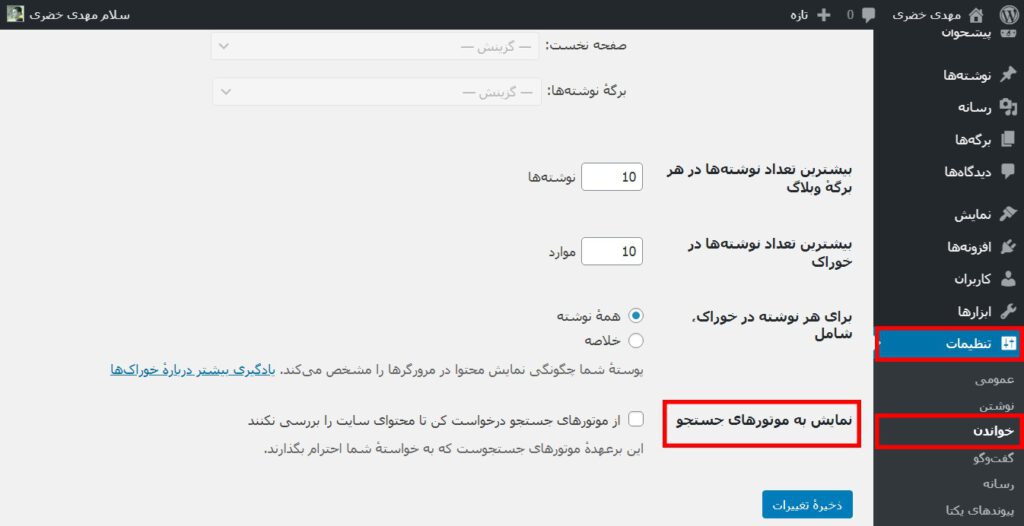
۳. عنوان و توضیحات وبسایت
در بخش تنظیمات عمومی، عنوان و توضیحات وبسایت خود را وارد کنید. این اطلاعات در نتایج جستجو نمایش داده میشوند، پس در انتخاب آنها دقت کنید.
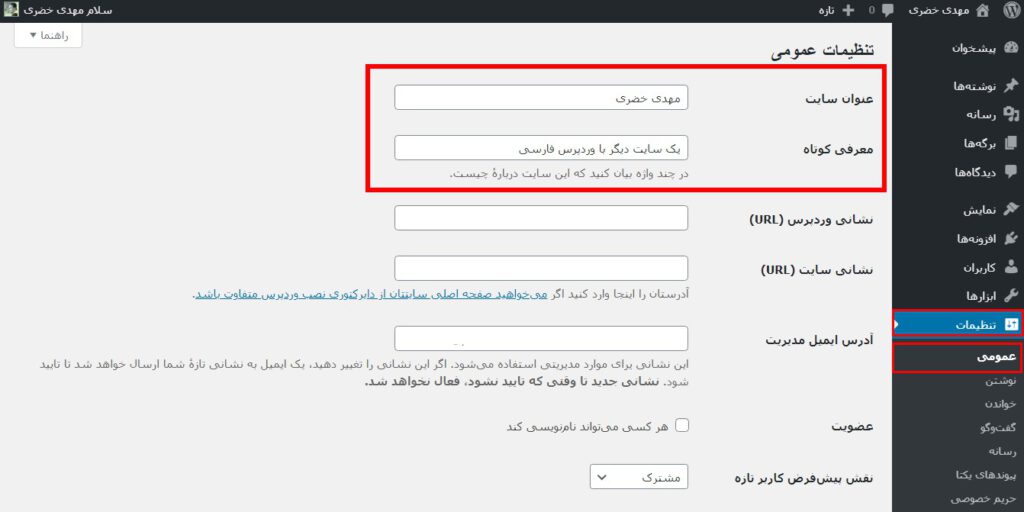
۴. مدیریت نظرات
در بخش تنظیمات گفتوگو، میتوانید تنظیمات مربوط به نظرات کاربران را مدیریت کنید. انتخاب کنید که آیا میخواهید نظرات فعال باشند، آیا نیاز به تأیید دارند یا خیر.
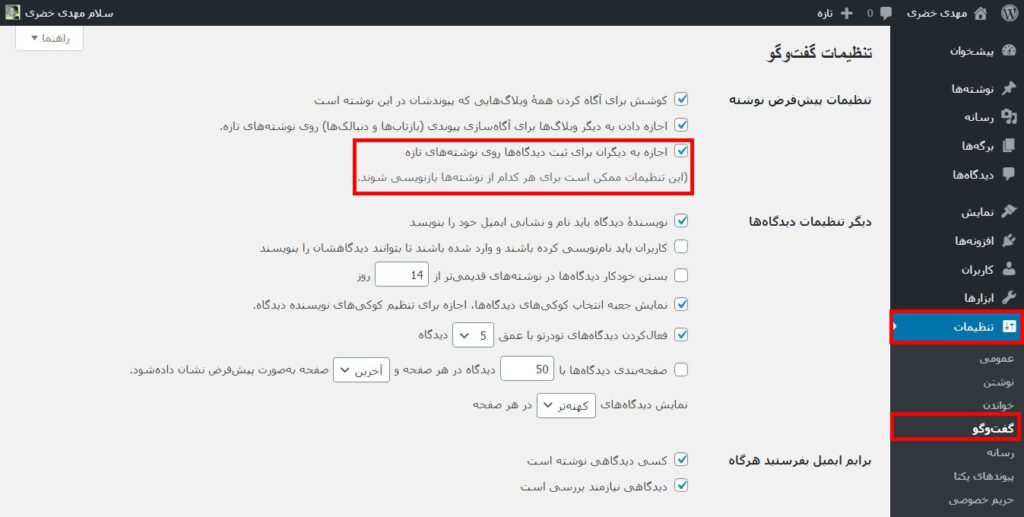
۵. تنظیم منطقه زمانی
منطقه زمانی را بر اساس موقعیت مکانی خود یا مخاطبان هدف تنظیم کنید.
قالب وردپرس: انتخاب و نصب
قالب وردپرس، ظاهر و ساختار وبسایت شما را تعیین میکند. قالبهای وردپرس در دو دسته رایگان و پولی موجود هستند. برای شروع، میتوانید از قالبهای رایگان موجود در مخزن وردپرس استفاده کنید. برای نصب قالب، به بخش نمایش > پوستهها در پیشخوان وردپرس بروید و روی دکمه “افزودن جدید” کلیک کنید. پس از انتخاب قالب، روی دکمه “نصب” و سپس “فعالسازی” کلیک کنید.
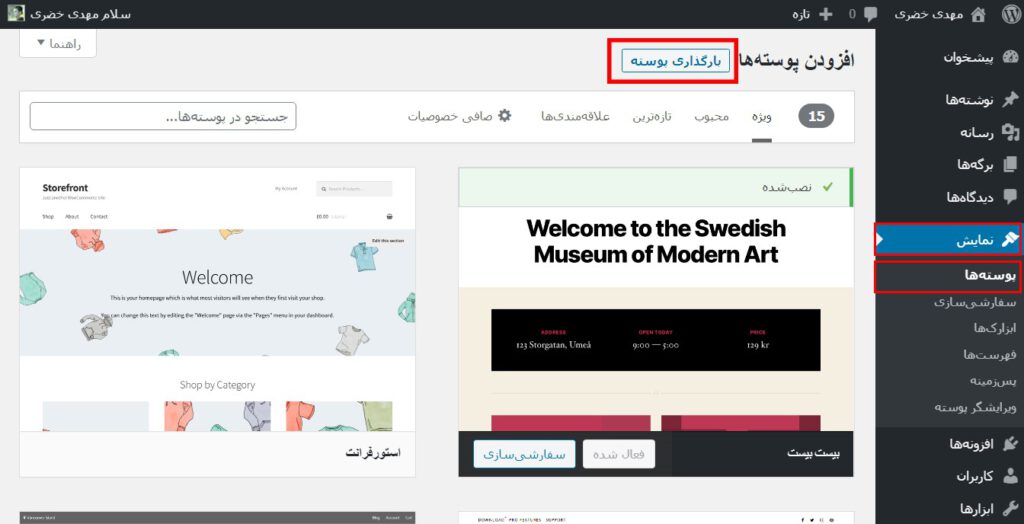
افزونهها: افزایش قابلیتهای وبسایت
افزونهها، ابزارهایی هستند که به شما امکان میدهند قابلیتهای وبسایت خود را گسترش دهید. در اینجا، به معرفی چند افزونه ضروری میپردازیم:
- افزونه امنیتی: مانند Wordfence Security برای افزایش امنیت وبسایت.
- افزونه سئو: مانند Yoast SEO برای بهینهسازی وبسایت برای موتورهای جستجو.
- افزونه پشتیبانگیری: مانند UpdraftPlus برای ایجاد نسخه پشتیبان از وبسایت.
- افزونه کش: مانند W3 Total Cache برای افزایش سرعت وبسایت.
- افزونه ضد اسپم: مانند Akismet برای جلوگیری از نظرات اسپم.
- افزونه فرمساز: مانند WPForms برای ایجاد فرمهای تماس و ثبتنام.
برای نصب افزونه، به بخش افزونهها > افزودن در پیشخوان وردپرس بروید، نام افزونه را جستجو کنید، و سپس روی دکمه “نصب” و “فعالسازی” کلیک کنید.
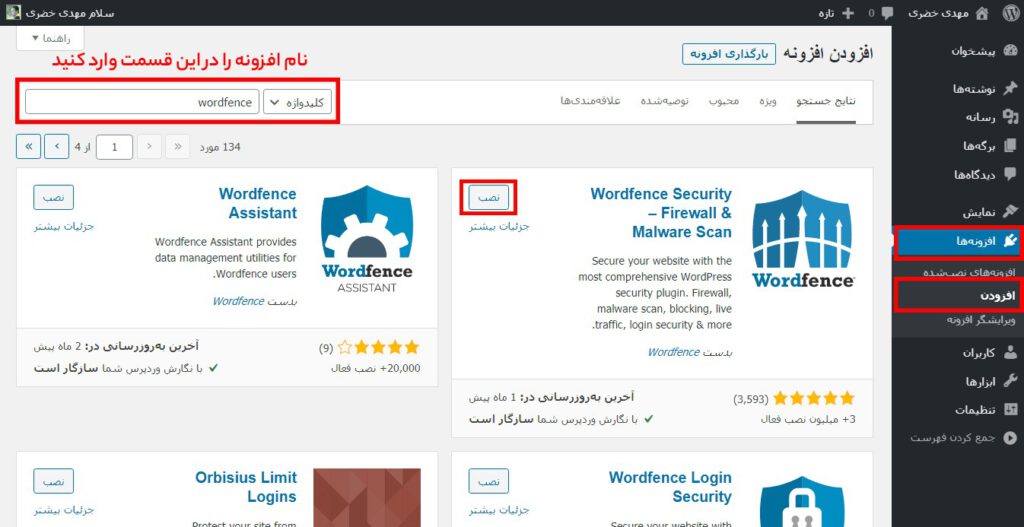
ساخت صفحات اصلی وبسایت: پایههای وبسایت شما
صفحات اصلی، بخشهای ضروری هر وبسایت هستند. برای ایجاد صفحه، به بخش برگهها > افزودن جدید در پیشخوان وردپرس بروید. عنوان صفحه را وارد کرده و محتوای مورد نظر خود را در ویرایشگر متن وارد کنید. پس از اتمام، روی دکمه “انتشار” کلیک کنید. صفحات اصلی که معمولاً در هر وبسایتی وجود دارند عبارتند از:
- صفحه اصلی: صفحه ورود وبسایت.
- درباره ما: معرفی کسبوکار و اهداف شما.
- تماس با ما: اطلاعات تماس و فرم تماس.
- وبلاگ: نمایش مقالات.
- محصولات/خدمات: معرفی محصولات یا خدمات شما.
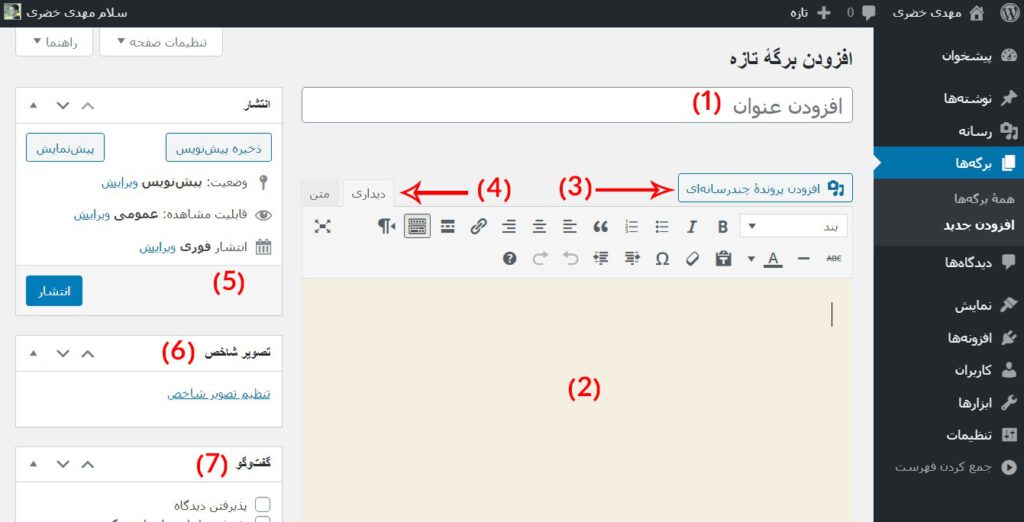
تولید محتوا و راهاندازی وبلاگ: جذب مخاطبان
وبلاگ، ابزاری قدرتمند برای جذب مخاطبان و افزایش ترافیک وبسایت است. برای ایجاد نوشته جدید، به بخش نوشتهها > افزودن جدید در پیشخوان وردپرس بروید. عنوان نوشته را وارد کرده، محتوای خود را بنویسید، دستهبندی و برچسبها را اضافه کنید، و در نهایت، روی دکمه “انتشار” کلیک کنید. برای نمایش نوشتهها در وبسایت، یک برگه با نام “وبلاگ” ایجاد کنید و در بخش تنظیمات خواندن، آن را به عنوان صفحه نوشتهها انتخاب کنید.
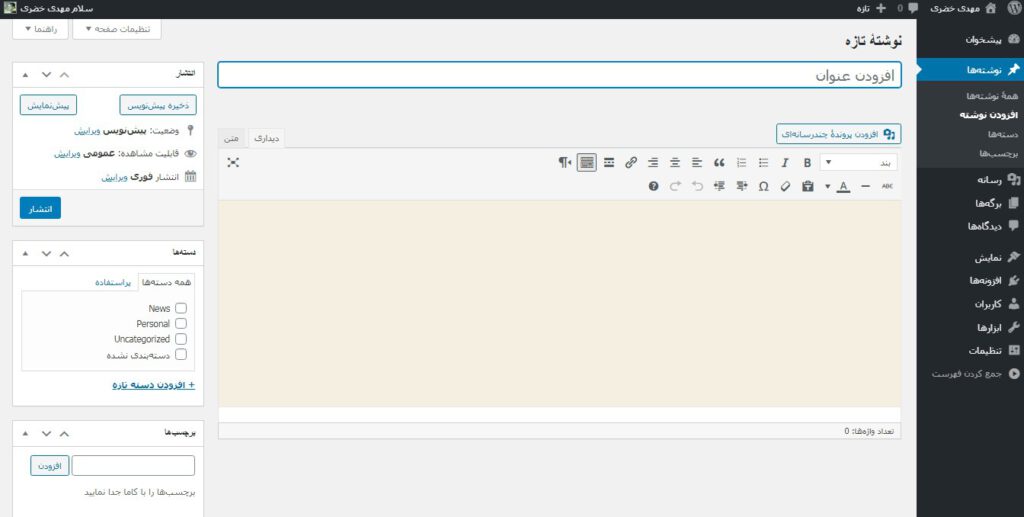
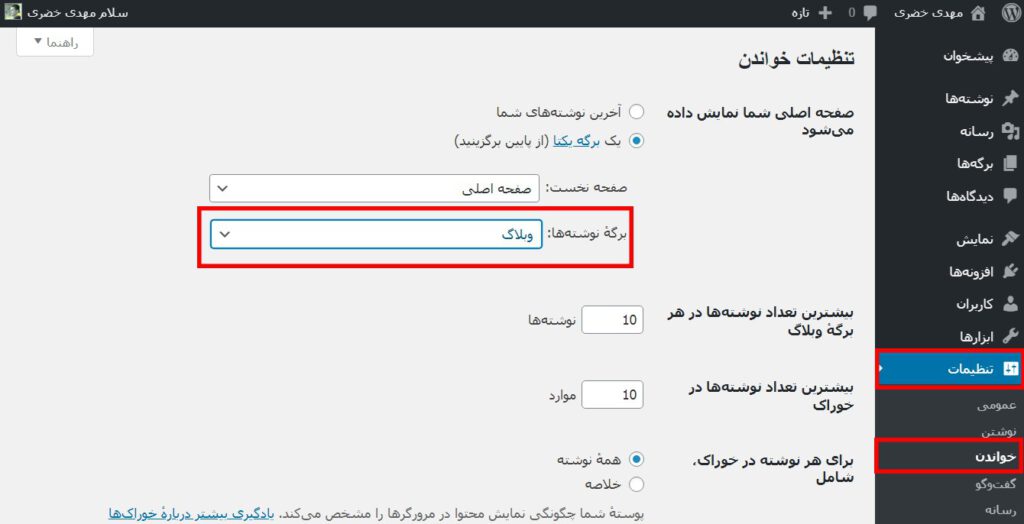
ایجاد منو و فهرست وبسایت: مسیریابی آسان
منوها، به کاربران کمک میکنند تا به راحتی در وبسایت شما حرکت کنند. برای ایجاد منو، به بخش نمایش > فهرستها در پیشخوان وردپرس بروید. نامی برای فهرست خود انتخاب کنید و روی دکمه “ایجاد فهرست” کلیک کنید. سپس، صفحات و نوشتههای مورد نظر خود را به فهرست اضافه کنید. در نهایت، مکان نمایش فهرست (مانند سربرگ یا پاورقی) را در تنظیمات قالب خود انتخاب کنید.
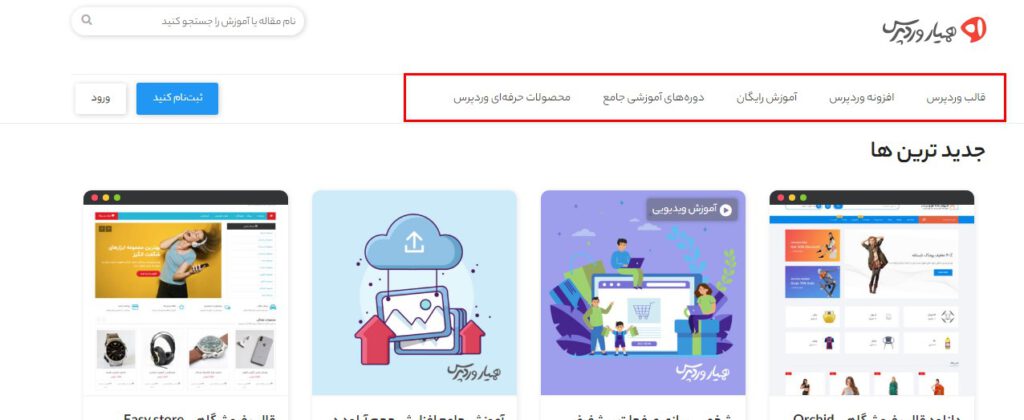
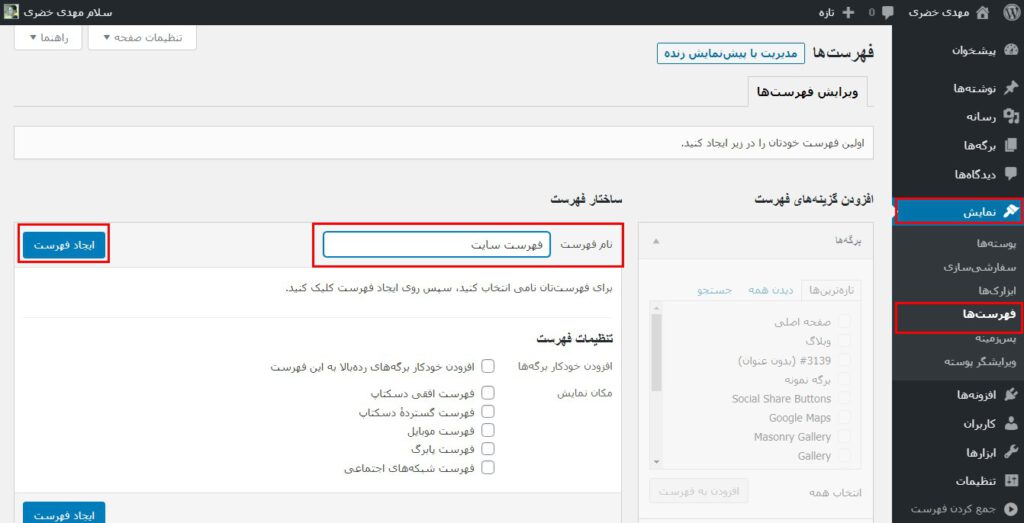
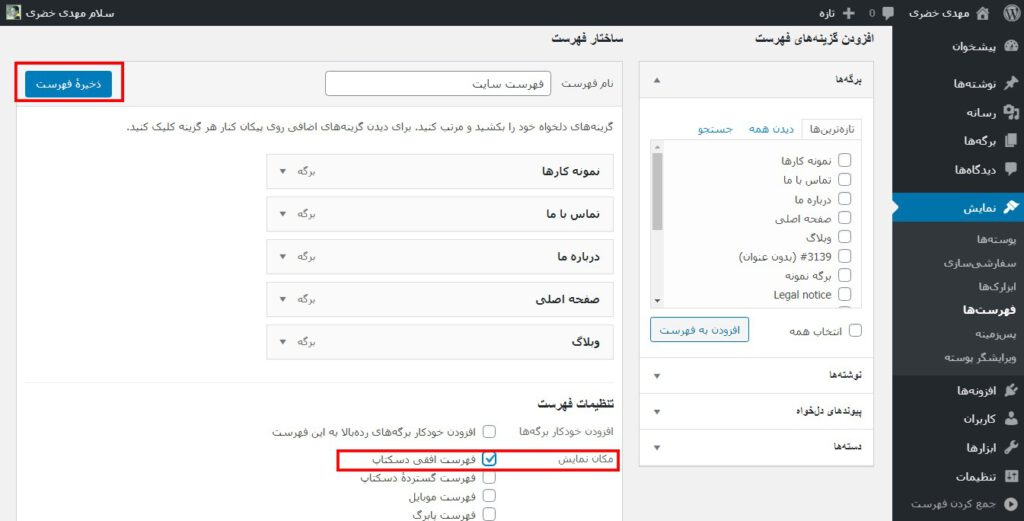
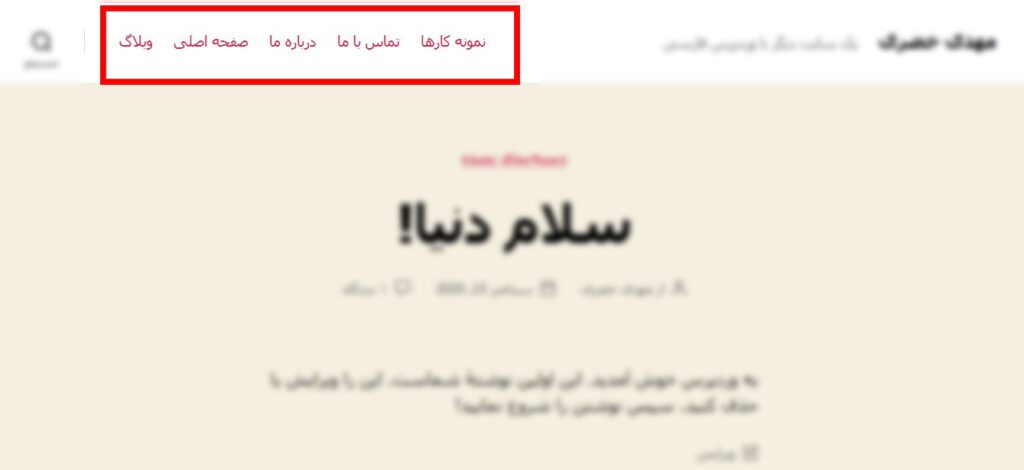
سریع و آسان: ساخت وبسایت با وردپرس
با دنبال کردن این راهنما، میتوانید در کمتر از یک ساعت، یک وبسایت کامل و کاربردی راهاندازی کنید. به یاد داشته باشید که موفقیت در دنیای وب، نیازمند تلاش مستمر و تولید محتوای باکیفیت است. با وردپرس، شما ابزاری قدرتمند در اختیار دارید که به شما کمک میکند تا ایدهها و اهداف خود را به واقعیت تبدیل کنید. پس همین امروز شروع کنید و قدمی بزرگ در جهت موفقیت بردارید.




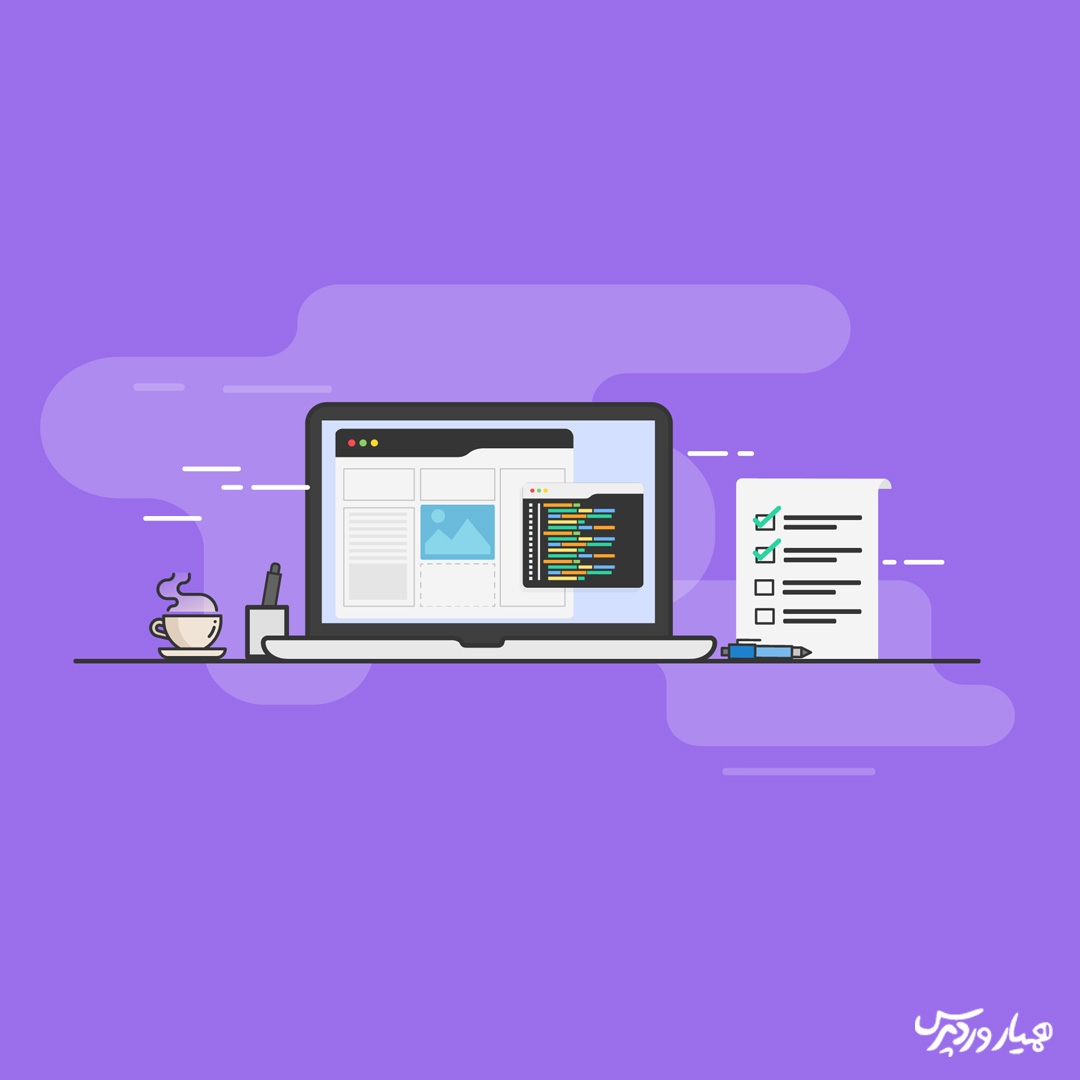






ارسال پاسخ